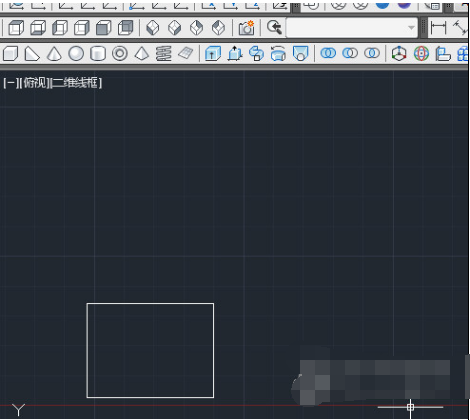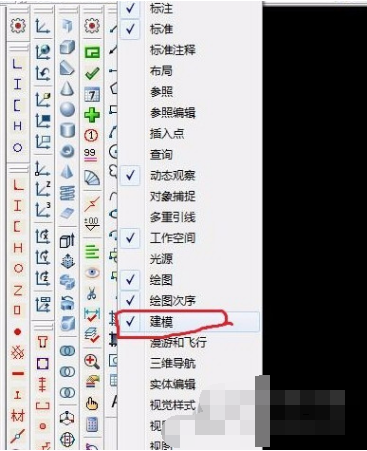AutoCAD2018如何绘制粗实线 绘制粗实线操作流程
发布时间:2020-06-08 14:58:58来源:pi7手游网作者:匿名
有的网友入手AutoCAD2018却还不会绘制粗实线,没关系,接下来佩琪小编就为各位分享AutoCAD2018绘制粗实线的操作流程,还不了解的朋友就跟着小编学习一下吧,希望对你们有所帮助。
AutoCAD相关推荐:
1、默认画实线和pl线都是细线。乍看之下没有区别,但是pl线的线宽可以调整,用格式刷工具选取宽的线,再刷细的线,就能让细线线宽变宽。
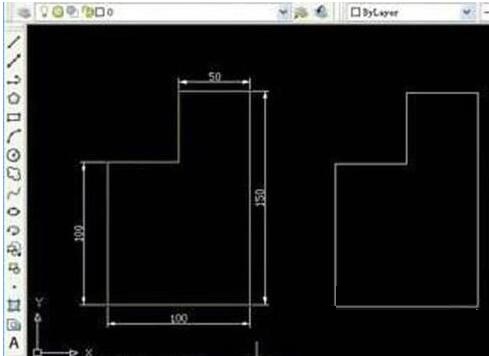
2、如果你看到这个页面。这个不是pl线直接绘制出来的效果。这个是由三维建模拉成的,pl线是平面,不是立体的。
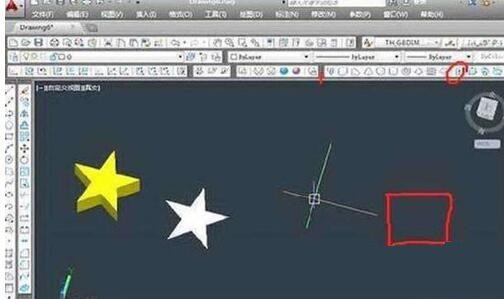
3、我们要直接输出宽线的时候,在输入“pl”命令之后,我们要输入“w”线宽命令,设置一个数值,若需要绘制宽度相等的线,则直接输入两次一样的数字就可以。再绘制时就是宽线了。
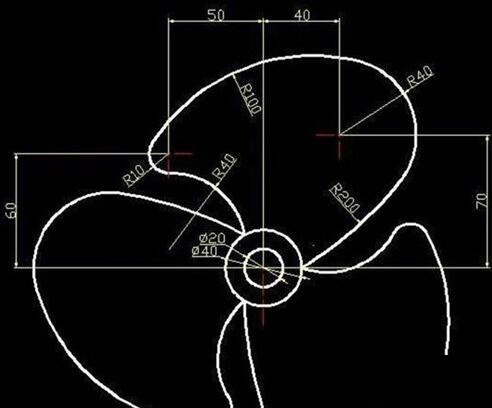
4、若需要绘制宽度不相等的箭头,则先输入一个大一点的数值,再输入0。绘制时就是箭头了。
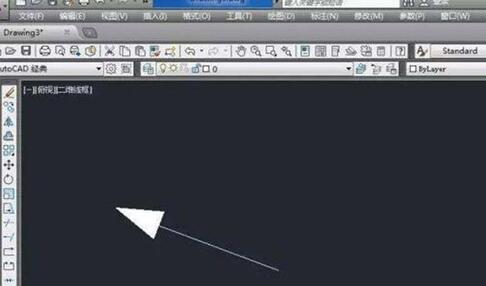
5、若在一张图中有宽度不相等的实线,我们只要设置不同宽度的数值就行了。
上文就讲解了AutoCAD2018绘制粗实线的操作流程,希望有需要的朋友都来学习哦。
注:文中插图与内容无关,图片来自网络,如有侵权联系删除。
上一篇:企业微信切换企业在哪
下一篇:wps如何用颜色筛选内容数据
- 热门教程
- 最新教程
-
01

微信转账2小时到账怎么设置 2024-10-08
-
02

12306车内换座功能怎么弄 2024-09-24
-
03

腾讯会议怎么关闭入会密码 2024-09-02
-
04

edge一直弹出网页关不掉怎么办 2024-09-02
-
05

excel里面超链接无法打开怎么办 2024-08-30
-
06

微信申请辅助账号怎么弄 2024-08-29
-
07

edge浏览器插件安装位置在哪 2024-08-28
-
08

闲鱼找货源一件代发怎么操作 2024-08-15
-
09

百度地图的夜间模式怎么开启 2024-08-12
-
010

excel求和计数怎么用 2024-08-12